Disk Utility ir Apple MacOS lietotne, kas paredzēta izplatītu diska kļūdu atrašanai un labošanai, taču, ja problēma ir jūsu Mac iekšējais disks, iespējams, ka jūsu Mac pat nestartēs MacOS. Par laimi, šādos gadījumos jūs joprojām varat piekļūt Disk Utility no macOS Recovery.
![]()
Mac datoros, kuru pamatā ir Intel, nospiežot Command-R taustiņu kombinācija uzreiz pēc sāknēšanas izsauc atkopšanas režīmu. Mac datoros, kurus darbina Apple silīcijs, piemēram, M1 MacBook Pro, process ir nedaudz atšķirīgs, kā aprakstīts turpmākajās darbībās.
- Ieslēdziet savu Mac datoru un turpiniet nospiest un turēt barošanas pogu, līdz tiek parādīts startēšanas opciju logs.
- Noklikšķiniet uz zobrata ikonas, kas apzīmēta Iespējas .
- Klikšķis Turpināt .

kā iphone atzīmēt ziņas kā nelasītas
- Ja tiek prasīts, atlasiet lietotāju un pēc tam noklikšķiniet uz Nākamais un ievadiet paroli.
- MacOS atkopšanas utilītu logā atlasiet Diska utilīta un noklikšķiniet Turpināt .
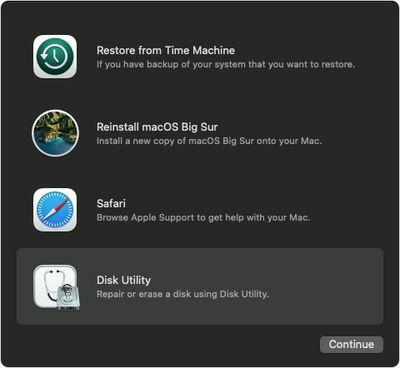
Izlabojiet startēšanas disku diska utilītprogrammā
- Izvēlieties Skatīt -> Rādīt visas ierīces no Disk Utility rīkjoslas.
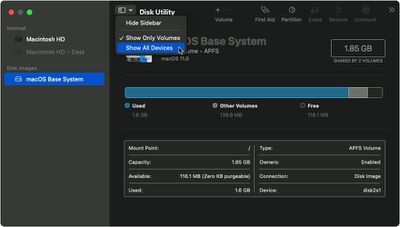
- Augšējais disks sānu kolonnā ir jūsu iekšējais disks. Zem tā jums vajadzētu redzēt visus konteinerus un tilpumus. Sāciet, atlasot pēdējo sējumu diskā, pēc tam noklikšķiniet uz Pirmā palīdzība pogu.
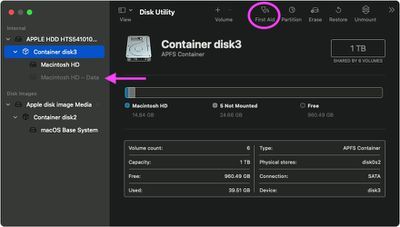
- Klikšķis Skrien vai Labot disku lai pārbaudītu, vai skaļumā nav kļūdu. Ja nevarat noklikšķināt uz pogas, izlaidiet šo darbību atlasītajam skaļumam.
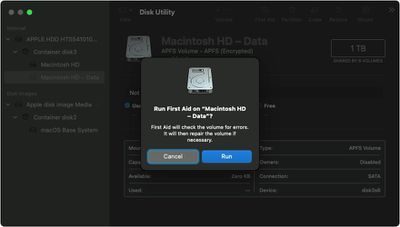
kā izdzēst sīkfailus Macbook chrome
- Kad Disk Utility ir pabeigusi pārbaudi, sānjoslā atlasiet nākamo sējumu vai konteineru virs tā un pēc tam palaidiet Pirmā palīdzība atkal. Atkārtojiet šo darbību katram diska sējumam, pēc tam katram diska konteineram un visbeidzot pašam diskam.
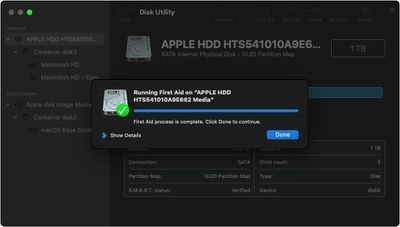
Ja Disk Utility atklāja kļūdas, kuras tā nevarēja labot, iespējams, būs jāizdzēš disks un atkārtoti instalējiet macOS . Ja jums nav atsevišķa datu dublējuma, sazinieties ar Apple atbalsta dienestiem, lai veiktu turpmākās darbības.

Populārākas Posts